BINK - zapis na zmianę
Świetna robota! Masz już aktywne konto w BINK.
Zrób kolejny krok i zapisz się na swoją pierwszą zmianę.
Poniżej znajdziesz wszystkie najważniejsze wskazówki.
Zrób kolejny krok i zapisz się na swoją pierwszą zmianę.
Poniżej znajdziesz wszystkie najważniejsze wskazówki.
Czas zaplanować swój grafik
Kiedy publikowany jest grafik?
Grafik jest publikowany raz w tygodniu — w każdą środę:
- 12:00 — dostęp dla zaufanych kurierów
- 14:00 — dostęp dla wszystkich pozostałych kurierów

Rezerwacja zmian w BINK
Wejdź do kalendarza
Na dolnym pasku wybierz ikonę kalendarza, aby otworzyć grafik.

Wybierz filtry
Wybierz ikonę w prawym górnym rogu, aby wejść w filtry.

Ustaw filtry i wybierz darkstore
Przy wyborze zmiany zwróć uwagę na filtry.
Zaznaczenie filtrów pojazdów u góry oznacza, że zobaczysz tylko zmiany dostępne na wybranym sprzęcie (np. e-bike, skuter).
Jeśli chcesz zapisać się na zmianę na własnym sprzęcie, nie zaznaczaj żadnego filtra.
Wybierz jedynie DarkStore — dzięki temu zobaczysz wszystkie dostępne zmiany.
Zaznaczenie filtrów pojazdów u góry oznacza, że zobaczysz tylko zmiany dostępne na wybranym sprzęcie (np. e-bike, skuter).
Jeśli chcesz zapisać się na zmianę na własnym sprzęcie, nie zaznaczaj żadnego filtra.
Wybierz jedynie DarkStore — dzięki temu zobaczysz wszystkie dostępne zmiany.

Zapis na zmianę i wybór pojazdu
Po wybraniu zmiany wybierz pojazd, na którym będziesz pracować:
- Mam własny pojazd — pojawi się lista Twoich pojazdów; wybierz ten, na którym będziesz dostarczać zamówienia.
- Rezerwuję pojazd z DarkStore’a (jeśli dostępne) — możesz bezpłatnie skorzystać z floty e-skuterów lub e-bike’ów przypisanych do wybranego DarkStore’a.

Zmiany samochodowe — ważne!
W przypadku zmian oznaczonych jako samochodowe, przy zapisie będziesz mógł wybrać wyłącznie opcję „Mam samochód” jako własny pojazd.
Jeśli zapiszesz się na zwykłą zmianę, ale wybierzesz samochód jako środek transportu, nie będzie to traktowane jako zmiana samochodowa i nie będzie dodatkowo płatna.
Jeśli zapiszesz się na zwykłą zmianę, ale wybierzesz samochód jako środek transportu, nie będzie to traktowane jako zmiana samochodowa i nie będzie dodatkowo płatna.

Anulowanie zmiany
Możesz odwołać zmianę do 72 godzin przed jej rozpoczęciem.
• Wejdź na ekran główny (ikona domek na dolnym pasku).
• Wybierz zmianę, którą chcesz anulować.
• Kliknij Anuluj zmianę i potwierdź decyzję.
• Wybierz zmianę, którą chcesz anulować.
• Kliknij Anuluj zmianę i potwierdź decyzję.